Klausimas
Problema: kaip pašalinti „Opera Stable“?
Sveiki, vaikinai. Neseniai savo kompiuteryje įdiegiau naršyklę Opera Stable, nes svetainėje pamačiau skelbimą. Prieš daugelį metų naudojau „Google Chrome“ – ją įdiegė išmanus mano draugas. Nelabai žinau apie naršykles, bet „Opera“ yra mano numatytoji naršyklė, nors norėčiau grįžti prie „Chrome“. Prašau, ar galėtumėte man padėti?
Išspręstas atsakymas
„Opera Stable“ yra oficialus žiniatinklio naršyklės leidimas, su kuriuo susidurs tie, kurie atsisiuntė diegimo programą iš oficialios svetainės. Nemokama programinė įranga[1] programėlė rinkoje veikia nuo 1995 m. ir vienu metu buvo viena dažniausiai naudojamų naršyklių visame pasaulyje. Tačiau jos akcijos dabar smuko iki 2,3 %, nors, atsižvelgiant į tai, kad internetu naudojasi 4,5 milijardo žmonių, tai vis dar yra DAUG vartotojų. Nepaisant to, jei norite pašalinti Opera Stable iš savo kompiuterio, atėjote į reikiamą vietą.
„Opera“ yra palyginti unikali žiniatinklio naršyklė, pagrįsta „Chromium“ projektu ir turinti daug privalumų. Bėgant metams ji įgijo tinkamą reputaciją tarp vartotojų ir turi daug stiprių pasekėjų, kurie daugelį metų yra ištikimi šiai programai. Šiuo metu „Opera Stable“ naudoja įvairias funkcijas, įskaitant:
- Integruotas skelbimų blokatorius, padedantis išvengti erzinančių ir įkyrių skelbimų
- VPN, užtikrinantis internetinį anonimiškumą
- Integruoti pasiuntiniai, padedantys vartotojams palaikyti ryšį
- Labai pritaikoma
Nepaisant to, yra daug priežasčių, kodėl vartotojai gali norėti pašalinti „Opera Stable“, o viena iš pagrindinių problemų, su kuriomis susiduriama, yra tada, kai klientas yra klaidingas. Nepaisant to, tai nutinka gana retai, o vartotojai turėtų galėti gana lengvai pašalinti „Opera Stable“ naudodami valdymo skydelį („Windows“) arba programų aplanką („Mac“).
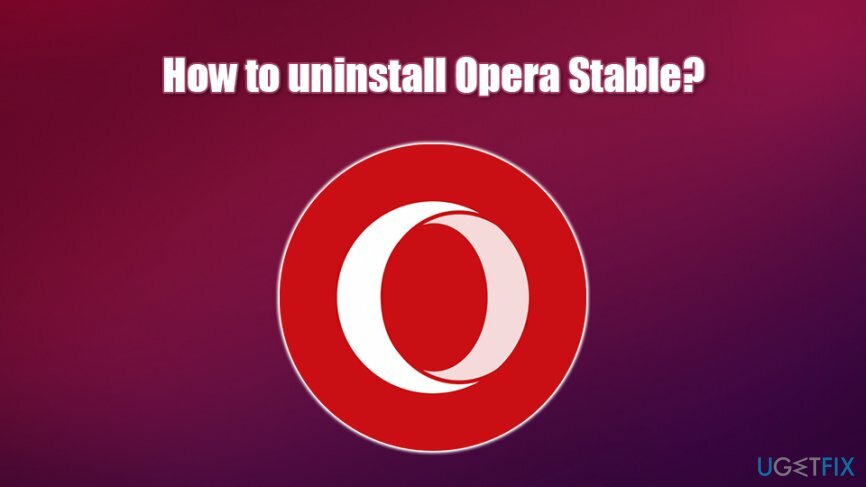
Toliau rasite instrukcijas, kaip reguliariai pašalinti „Opera Stable“, ir išplėstines instrukcijas tiems, kuriems kyla problemų dėl programos nutraukimo. Atminkite, kad ši naršyklė nėra virusas ar kažkas panašaus – tai geros reputacijos ir patikima programinė įranga, sukurta gerbiamos Norvegijos įmonės. Be „Opera Stable“, žaidimams vartotojai taip pat gali susidurti su „Opera Mini“, „Opera Mobile“, „Opera Touch“ ir „Opera GX“, kurie pasirodė 2019 m. birželio mėn.[2]
Norėdami visiškai pašalinti „Opera Stable“, turėsite atlikti nurodytus veiksmus tinkama tvarka, nes kitu atveju procesas gali nepavykti. Jei nesate per daug susipažinę su „Windows“ registru,[3] neturėtumėte kištis į tai, o naudoti automatinę programinę įrangą, kuri galėtų sėkmingai ištaisyti bet kokias jūsų kompiuterio klaidas – siūlome naudoti Reimage„Mac“ skalbimo mašina X9.
Pašalinkite „Opera Stable“ iš „Windows“.
Norėdami pašalinti šiuos failus, turite įsigyti licencijuotą versiją Reimage Reimage pašalinkite programinę įrangą.
Skirtingai nei „Opera for Mac“, „Windows“ klientui gali prireikti tam tikro registro įsikišimo, o tai paprastai nerekomenduojama pradedantiesiems. Nepaisant to, jei atidžiai vykdysite instrukcijas, tai neturėtų sukelti jums problemų. Nedelsdami pradėkite „Opera Stable“ pašalinimą!
1 žingsnis. Išjunkite su „Opera“ susijusius procesus
Norėdami pašalinti šiuos failus, turite įsigyti licencijuotą versiją Reimage Reimage pašalinkite programinę įrangą.
Norėdami užtikrinti lengvą pašalinimą, išjunkite naršyklę ir visas susijusias užduotis naudodami užduočių tvarkytuvę:
- Paspauskite Ctrl + Shift + Esc klaviatūroje, kad atidarytumėte Užduočių tvarkyklė
- Spustelėkite Daugiau informacijos apačioje
- Suraskite „Opera“ interneto naršyklę, spustelėkite ją vieną kartą ir pasirinkite Baigti užduotį apačioje dešinėje
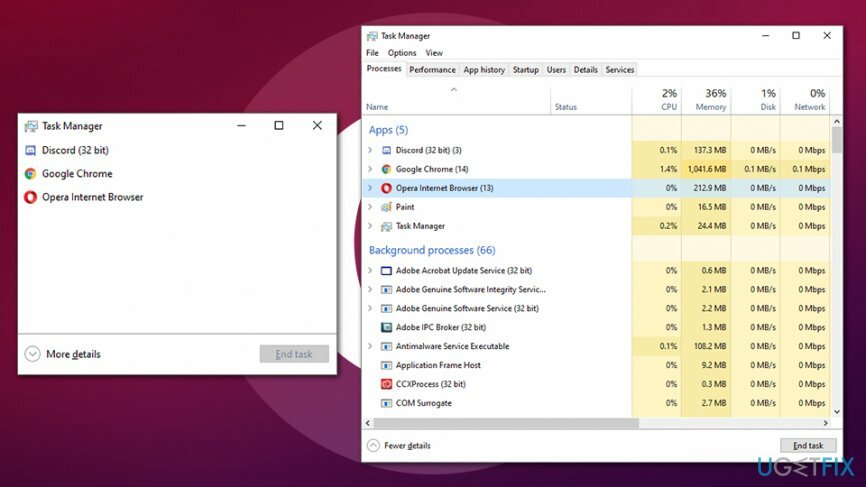
- Atlikite tą patį su bet kokiomis kitomis susijusiomis užduotimis, pvz., „Opera“ automatiniu atnaujinimu
2 žingsnis. Pašalinkite „Opera Stable“ naudodami valdymo skydelį
Norėdami pašalinti šiuos failus, turite įsigyti licencijuotą versiją Reimage Reimage pašalinkite programinę įrangą.
- Įrašykite Kontrolės skydelis į „Windows“ paiešką ir paspauskite Įeikite
- Valdymo skydelyje eikite į Programos > Pašalinti programa
- Dešiniuoju pelės mygtuku spustelėkite Opera stabilus ir pasirinkite Pašalinkite
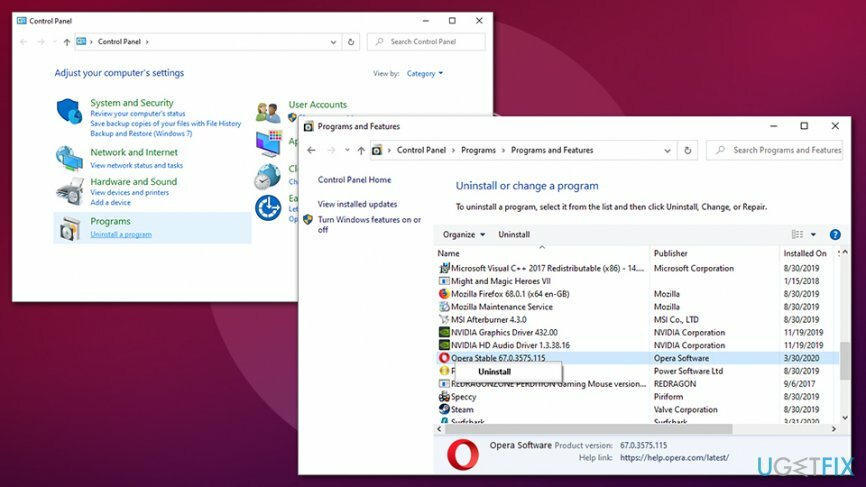
- Vykdykite ekrane pateikiamus nurodymus Pašalinkite „Opera Stable“.
3 veiksmas. Atsikratykite susijusių failų
Norėdami pašalinti šiuos failus, turite įsigyti licencijuotą versiją Reimage Reimage pašalinkite programinę įrangą.
Kai įdiegiate programą, proceso metu galima sukurti kelis aplankus ir failus. Norėdami atsikratyti „Opera Stable“ likučių, eikite į šią vietą ir ištrinkite susijusius failus:
- C:\\Users\\%USER%\\AppData\\Local\\Programs\\Opera
- C:\\Users\\%USER%\\AppData\\Roaming\\Opera Software\\Opera Stable
- C:\\Users\\%USER%\\AppData\\Local\\Opera Software\\Opera Stable
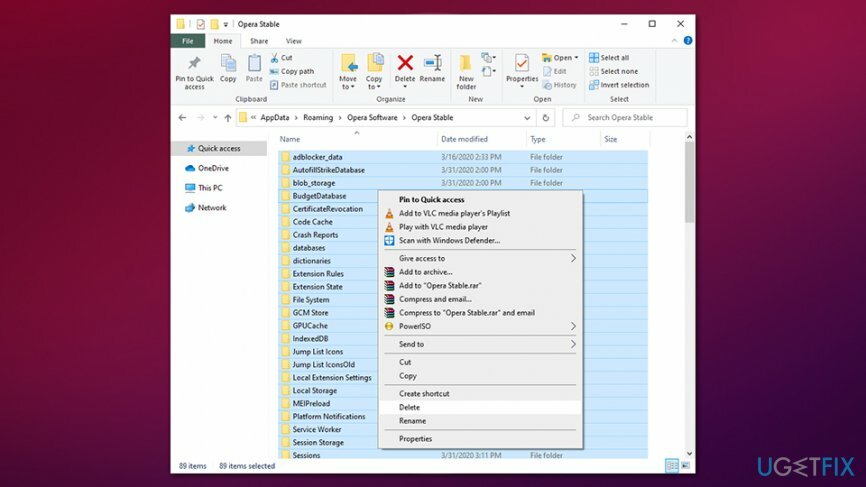
4 veiksmas. Keisti „Windows“ registrą (neprivaloma)
Norėdami pašalinti šiuos failus, turite įsigyti licencijuotą versiją Reimage Reimage pašalinkite programinę įrangą.
Šis veiksmas nėra privalomas, jei diegimas vyko sklandžiai. Tačiau, jei susiduriate su klaidomis arba negalite atsikratyti „Opera Stable“ failų, štai ką daryti:
- Įrašykite regedit į „Windows“ paiešką ir paspauskite Įeikite
- Jei rodomas vartotojo abonemento valdymas, paspauskite Taip
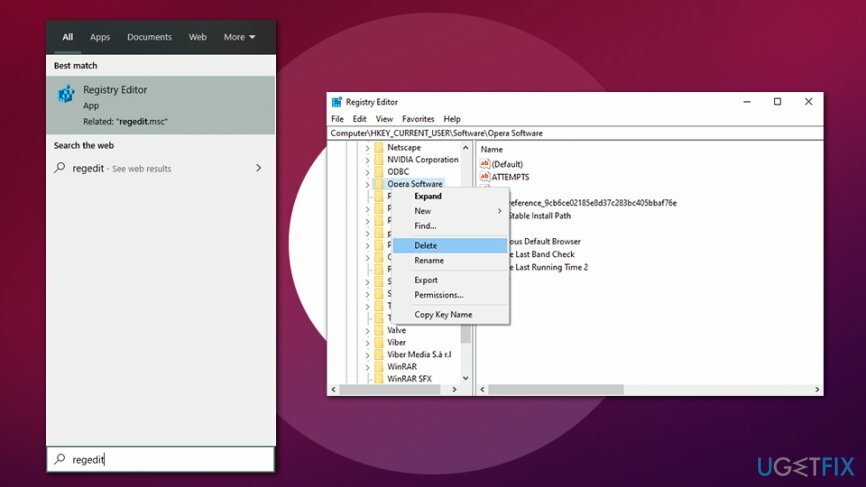
- Čia turėtumėte rasti ir pašalinti visus registro įrašus kurie priklauso Opera Stable. Ieškokite failų šiose vietose:
HKEY_CURRENT_USER\\Software\\Opera StableHKEY_LOCAL_MACHINE\\Software\\Microsoft\\Windows\\CurrentVersion\\Run\\eg ui.
Pašalinkite „Opera Stable“ iš „Mac“.
Norėdami pašalinti šiuos failus, turite įsigyti licencijuotą versiją Reimage Reimage pašalinkite programinę įrangą.
„MacOS“ vartotojai „Opera Stable“ gali pašalinti ir paprastu būdu – nuvilkdami programas į šiukšliadėžę. Tačiau reikia atlikti keletą kitų veiksmų.
1 žingsnis. Išjunkite „Opera“ per „Activity Monitor“.
Norėdami pašalinti šiuos failus, turite įsigyti licencijuotą versiją Reimage Reimage pašalinkite programinę įrangą.
„Activity Monitor“ yra „Windows“ užduočių tvarkyklės ekvivalentas. Čia galite sunaikinti įvairius einamuosius procesus.
- Eiti į Programos > Priemonės aplanką
- Raskite ir dukart spustelėkite Veiklos monitorius
- Iš čia raskite įrašus (opera_autoupdate, Opera Helper, Opera), susijusius su Opera Stable, ir paspauskite Priversti išeiti lango viršuje, kairėje
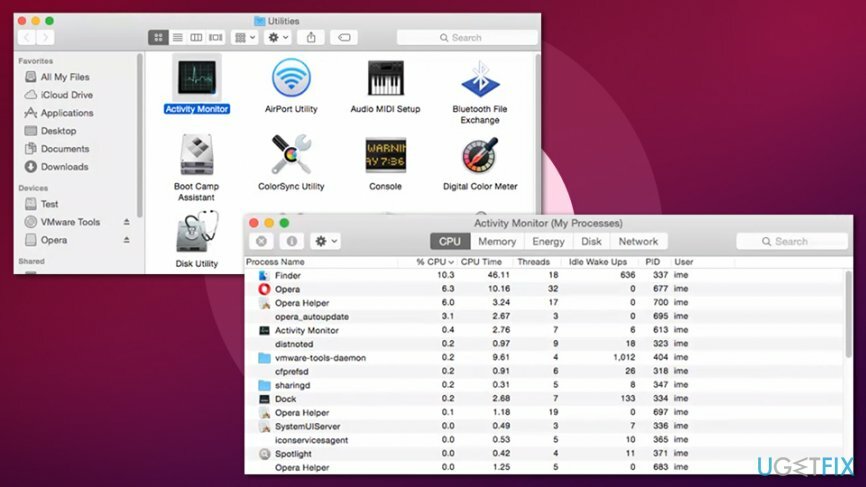
2 žingsnis. Perkelkite programą į šiukšliadėžę
Norėdami pašalinti šiuos failus, turite įsigyti licencijuotą versiją Reimage Reimage pašalinkite programinę įrangą.
- Eiti į Programos aplanką
- Raskite Opera stabilus
-
Dešiniuoju pelės mygtuku spustelėkite ir pasirinkite Išmesti
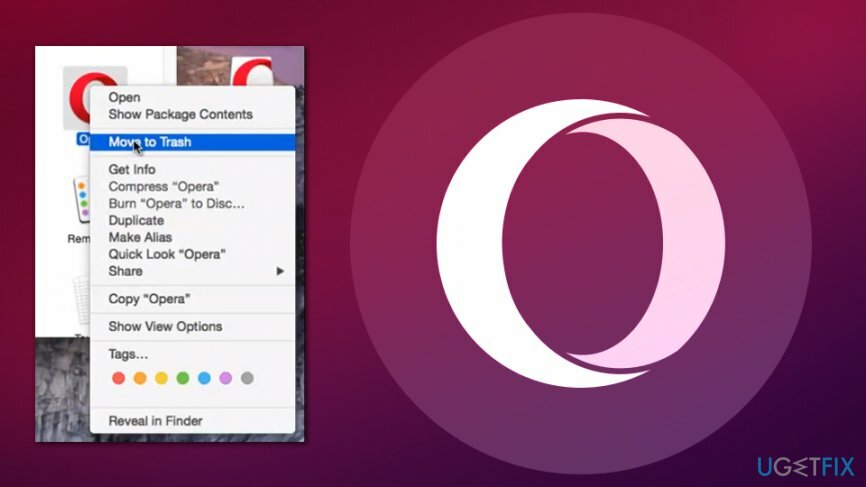
3 veiksmas. Pašalinkite likusius „Opera Stable“ failus
Norėdami pašalinti šiuos failus, turite įsigyti licencijuotą versiją Reimage Reimage pašalinkite programinę įrangą.
- Spustelėkite Finder ir pasirinkite Eik
- Pasirinkti Eiti į aplanką…
- Naujame lange įveskite /Library/LaunchAgents ir spustelėkite Eik
- Patikrinkite, ar nėra įrašų, susijusių su Opera.app, ir perkelkite juos į šiukšliadėžę
- Grįžti į Eiti į aplanką… ir patikrinkite /Biblioteka/Programų palaikymas, /Biblioteka/LaunchDaemons, /Biblioteka/Nuostatos/, /Biblioteka/Talpyklos/ aplankus ir ieškoti kitų pėdsakų – juos ištrinti.
Atsikratykite programų vienu paspaudimu
Galite pašalinti šią programą naudodami nuoseklų vadovą, kurį jums pateikė ugetfix.com ekspertai. Kad sutaupytumėte jūsų laiką, taip pat parinkome įrankius, kurie padės šią užduotį atlikti automatiškai. Jei skubate arba manote, kad neturite pakankamai patirties, kad patys pašalintumėte programą, naudokite šiuos sprendimus:
Pasiūlyti
daryk tai dabar!
parsisiųstipašalinimo programinė įrangaLaimė
Garantija
daryk tai dabar!
parsisiųstipašalinimo programinė įrangaLaimė
Garantija
Jei nepavyko pašalinti programos naudojant Reimage, praneškite mūsų palaikymo komandai apie savo problemas. Įsitikinkite, kad pateikiate kuo daugiau informacijos. Praneškite mums visą informaciją, kurią, jūsų manymu, turėtume žinoti apie jūsų problemą.
Šiame patentuotame taisymo procese naudojama 25 milijonų komponentų duomenų bazė, kuri gali pakeisti bet kokį pažeistą ar trūkstamą failą vartotojo kompiuteryje.
Norėdami taisyti sugadintą sistemą, turite įsigyti licencijuotą versiją Reimage kenkėjiškų programų pašalinimo įrankis.

Norėdami likti visiškai anonimiški ir užkirsti kelią IPT ir valdžia nuo šnipinėjimo ant jūsų, turėtumėte įdarbinti Privati interneto prieiga VPN. Tai leis jums prisijungti prie interneto, būdami visiškai anonimiški, šifruodami visą informaciją, užkirs kelią stebėjimo priemonėms, skelbimams ir kenkėjiškam turiniui. Svarbiausia, kad sustabdysite neteisėtą sekimo veiklą, kurią NSA ir kitos vyriausybinės institucijos vykdo už jūsų nugaros.
Bet kuriuo metu naudojantis kompiuteriu gali nutikti nenumatytų aplinkybių: jis gali išsijungti dėl elektros energijos tiekimo nutraukimo, a Gali atsirasti mėlynas mirties ekranas (BSoD) arba atsitiktiniai „Windows“ naujinimai gali atsirasti kompiuteryje, kai išvykote keliems minučių. Dėl to gali būti prarasti mokykliniai darbai, svarbūs dokumentai ir kiti duomenys. Į atsigauti prarastus failus galite naudoti Data Recovery Pro – ji ieško failų, kurie vis dar yra standžiajame diske, kopijų ir greitai jas nuskaito.